iPhone đang sạc bị dừng: Nguyên nhân và cách xử lý đơn giản tại nhà

Bạn gặp tình trạng iPhone đang sạc bị dừng dù vừa mới cắm sạc được vài phút? Hiện tượng này không chỉ gây khó chịu mà còn ảnh hưởng đến trải nghiệm sử dụng hàng ngày.
Vậy đâu là nguyên nhân khiến iPhone đang sạc bị dừng và làm sao để khắc phục triệt để? Mời bạn cùng tìm hiểu ngay trong bài viết sau.

Nguyên nhân khiến iPhone đang sạc bị dừng
Để có thể xử lý hiệu quả tình trạng iPhone sạc không ổn định hoặc tự ngắt khi đang sạc, điều quan trọng đầu tiên là bạn cần xác định chính xác nguyên nhân. Dưới đây là những nguyên nhân phổ biến mà bạn cần lưu ý.
Tính năng sạc pin tối ưu khiến máy ngắt sạc ở mức 80%
Một trong những nguyên nhân dễ bị hiểu nhầm nhất chính là tính năng "Sạc pin được tối ưu hóa" được Apple tích hợp từ iOS 13 trở lên. Tính năng này giúp kéo dài tuổi thọ của viên pin bằng cách giới hạn quá trình sạc ở mức 80% trong phần lớn thời gian, sau đó chỉ sạc tiếp lên 100% gần thời điểm bạn thường rút sạc. Đây là cơ chế thông minh giúp giảm thời gian pin nằm ở mức đầy, từ đó hạn chế chai pin.
Tuy nhiên, nhiều người dùng không biết về tính năng này, nên khi thấy iPhone đang sạc thì bỗng dừng lại ở mức 80% liền nghĩ rằng máy gặp lỗi. Thực tế, đó chỉ là một cơ chế chủ động được thiết kế để bảo vệ pin.

Nếu bạn đang phân vân không biết có nên tiếp tục sử dụng chiếc iPhone gặp lỗi sạc hay cân nhắc đổi sang thiết bị mới, thì danh sách các mẫu điện thoại đang được quan tâm nhiều tại CellphoneS dưới đây sẽ giúp bạn dễ dàng lựa chọn hơn.
[Product_Listing categoryid="3" propertyid="" customlink="https://cellphones.com.vn/mobile.html" title="Danh sách điện thoại đang được quan tâm nhiều tại CellphoneS"]
Bộ sạc không đạt chuẩn hoặc bị hỏng
Không phải bộ sạc nào cũng tương thích hoàn toàn với iPhone. Nếu bạn đang sử dụng dây cáp hoặc củ sạc không chính hãng, đặc biệt là các sản phẩm giá rẻ mua trên mạng, rất có thể đó là nguyên nhân gây ra hiện tượng ngắt sạc. Ngay cả với sạc chính hãng, sau thời gian dài sử dụng, thiết bị cũng có thể xuống cấp, dẫn đến hiện tượng sạc chập chờn, không ổn định hoặc ngắt sạc đột ngột.
Nhiều người có thói quen để bộ sạc cuộn tròn, kéo căng hoặc gấp gọn không đúng cách, khiến dây bên trong bị đứt ngầm. Điều này không chỉ làm ảnh hưởng đến quá trình sạc mà còn có thể gây nguy hiểm nếu phát sinh tia lửa điện.

Cổng sạc iPhone bị bám bụi, oxy hóa hoặc có dị vật
Cổng sạc là nơi tiếp xúc trực tiếp giữa dây sạc và máy. Sau thời gian dài sử dụng, cổng Lightning có thể tích tụ rất nhiều bụi bẩn, xơ vải từ túi áo, túi quần, hoặc thậm chí cả mảnh giấy nhỏ. Ngoài ra, nếu thường xuyên sạc ở nơi ẩm thấp, phần kim loại trong cổng sạc còn có thể bị oxy hóa, làm giảm khả năng tiếp xúc điện.
Khi tiếp xúc bị gián đoạn hoặc không ổn định, iPhone có thể không nhận sạc hoặc ngắt sạc một cách bất thường.

Viên pin đã bị chai hoặc có dấu hiệu hư hỏng
Theo thời gian, dung lượng pin của iPhone sẽ dần xuống cấp. Trung bình sau khoảng 500 chu kỳ sạc đầy, pin bắt đầu có dấu hiệu chai. Khi mức độ chai pin quá cao, hệ thống có thể chủ động ngắt sạc để đảm bảo an toàn cho thiết bị. Thậm chí nếu pin bị lỗi mạch hoặc phồng nhẹ, máy sẽ tự động dừng sạc để hạn chế rủi ro cháy nổ.
Ngoài ra, pin hỏng còn khiến iPhone bị nóng bất thường trong quá trình sạc hoặc khi sử dụng, gây ảnh hưởng đến linh kiện bên trong.

Nhiệt độ môi trường hoặc nhiệt độ thiết bị vượt mức cho phép
Apple quy định rõ ràng rằng iPhone chỉ hoạt động ổn định trong môi trường từ 0 đến 35 độ C. Nếu bạn cắm sạc cho máy khi đang để trong xe hơi giữa trưa nắng, gần bếp đang nấu ăn, hoặc khi vừa chơi game xong khiến máy quá nóng, hệ thống sẽ chủ động ngắt sạc để bảo vệ bo mạch và viên pin.
Tương tự, nếu bạn sạc máy trong môi trường quá lạnh như phòng lạnh sâu hoặc ban đêm ngoài trời, quá trình sạc cũng có thể bị gián đoạn vì iPhone cần nhiệt độ ổn định để sạc an toàn.

Lỗi phần mềm hoặc hệ điều hành
Không phải lúc nào phần cứng cũng là nguyên nhân. Có những trường hợp máy đang hoạt động bình thường, nhưng sau khi cập nhật iOS mới thì phát sinh lỗi sạc. Những lỗi phần mềm, xung đột ứng dụng nền, hoặc lỗi hệ thống đều có thể khiến máy hiểu nhầm rằng dòng điện đang vào là không ổn định và tự ngắt để đảm bảo an toàn.

Cách khắc phục tình trạng iPhone đang sạc bị dừng
Sau khi đã nắm được những nguyên nhân thường gặp khiến iPhone đang sạc lại bị ngắt đột ngột, bạn hoàn toàn có thể áp dụng một số cách xử lý ngay tại nhà. Dưới đây là những biện pháp cụ thể để bạn dễ dàng theo dõi và thực hiện.
Lưu ý, đừng bỏ qua bất kỳ bước nào vì có thể chỉ cần một thao tác nhỏ cũng đủ để giải quyết triệt để vấn đề bạn đang gặp phải.
Tắt chế độ tự ngắt sạc tự động trên iPhone
Đây là bước bạn nên kiểm tra đầu tiên, đặc biệt nếu iPhone của bạn thường xuyên dừng sạc ở mức 80% mà không có dấu hiệu hư hỏng rõ ràng nào khác. Rất có thể thiết bị của bạn đang bật tính năng “Sạc pin được tối ưu hóa”, một tiện ích được Apple thiết kế để kéo dài tuổi thọ của pin. Tuy nhiên, nếu bạn không nắm rõ tính năng này, bạn có thể dễ dàng hiểu nhầm rằng máy đang gặp lỗi sạc.
Để tắt, bạn chỉ cần thực hiện những thao tác đơn giản sau:
Bước 1: Đầu tiên, hãy vào ứng dụng Cài đặt của máy.

Bước 2: Sau đó, chọn mục Pin trong giao diện Cài đặt.

Bước 3: Tiếp tục nhấn vào mục Sạc để truy cập các tùy chọn liên quan.

Bước 4: Tại đây, bạn sẽ thấy dòng Sạc pin được tối ưu hóa. Cuối cùng, bạn chỉ cần gạt công tắc sang trái để tắt.

Ngay khi tắt xong, thiết bị sẽ không còn tự ngắt ở mức 80% nữa. Tuy nhiên, bạn cũng nên lưu ý rằng việc sạc pin đầy 100% thường xuyên có thể khiến pin chai nhanh hơn về lâu dài, vì vậy bạn chỉ nên tắt khi thực sự cần thiết.
Kiểm tra cáp sạc, củ sạc
Để kiểm tra, bạn có thể thử thay một dây cáp khác, ưu tiên dùng loại chính hãng Apple hoặc được chứng nhận MFi để đảm bảo an toàn. Tiếp đó, hãy đổi sang một củ sạc khác mà bạn tin tưởng về chất lượng. Đồng thời, quan sát kỹ phần đầu cắm của dây sạc xem có bị nứt, rách hoặc hở lõi đồng hay không. Nếu sau khi thay bộ sạc mới mà máy sạc ổn định trở lại, rất có thể nguyên nhân chính nằm ở phụ kiện cũ. Khi đó, bạn nên thay ngay bằng bộ sạc chất lượng để bảo vệ máy tốt hơn về lâu dài.

Vệ sinh cổng sạc của máy
Để xử lý, trước tiên bạn hãy tắt nguồn thiết bị để đảm bảo an toàn trong quá trình vệ sinh. Tiếp theo, sử dụng que tăm gỗ mỏng, bàn chải mềm hoặc dụng cụ chuyên dụng để nhẹ nhàng lấy bụi ra khỏi cổng Lightning. Tuyệt đối không dùng ghim giấy, vật kim loại hay bất cứ dụng cụ sắc nhọn nào vì có thể làm cong hoặc gãy chân tiếp xúc điện tử rất nhỏ trong máy. Sau khi vệ sinh xong, hãy cắm sạc lại và quan sát. Trong nhiều trường hợp, chỉ cần thao tác đơn giản này cũng đủ giúp quá trình sạc trở nên ổn định hơn.

Kiểm tra lại tình trạng pin iPhone
Nếu sau khi đã thử các cách trên mà hiện tượng vẫn không biến mất, bạn nên nghĩ đến khả năng viên pin đã bị chai hoặc xuống cấp. iPhone được Apple tích hợp tính năng kiểm tra pin, và bạn có thể dễ dàng kiểm tra như sau:
Bước 1: Trước hết, bạn mở ứng dụng Cài đặt trên iPhone.

Bước 2: Tiếp theo, hãy cuộn xuống và chọn mục Pin.

Bước 3: Sau đó, nhấn vào Tình trạng pin để xem chi tiết thông tin về viên pin hiện tại.
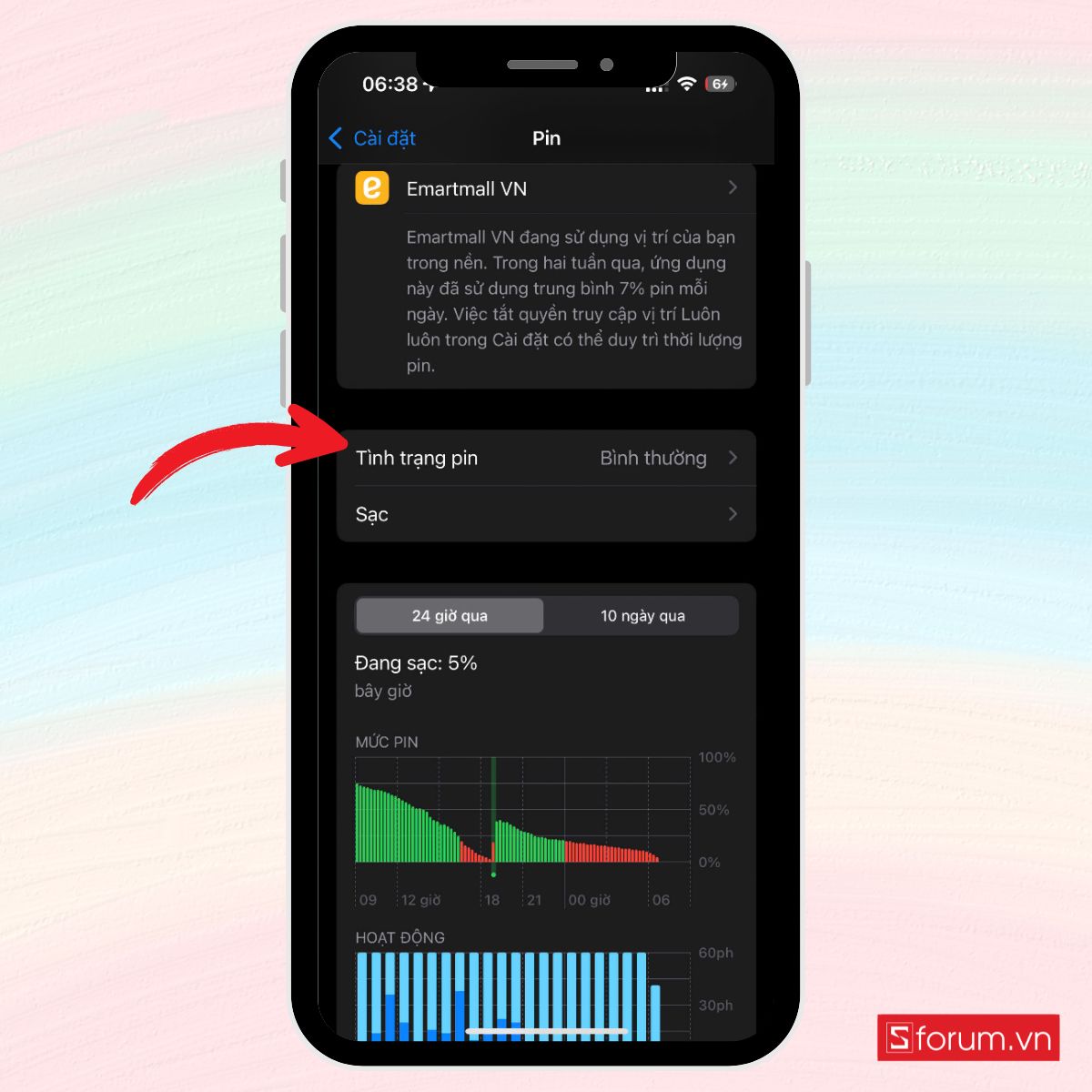
Bước 4: Tại đây, bạn sẽ thấy mục Dung lượng tối đa, nếu con số này nhỏ hơn 80%, tức là pin đã chai ở mức đáng kể.

Ngoài ra, nếu máy xuất hiện thông báo “Cần bảo trì pin” hoặc “Hiệu năng đỉnh đang bị ảnh hưởng”, đây là dấu hiệu rõ ràng cho thấy bạn nên thay pin sớm. Trong trường hợp này, việc thay pin tại trung tâm bảo hành chính hãng hoặc nơi sửa chữa uy tín sẽ giúp máy sạc ổn định hơn, tránh tình trạng ngắt sạc liên tục.
Khởi động lại máy
Nhiều người thường nghĩ rằng việc khởi động lại iPhone chỉ là thao tác tạm thời và không mang lại hiệu quả thực sự. Tuy nhiên, thực tế cho thấy đây lại là một cách rất đơn giản nhưng có thể giúp xử lý nhiều lỗi phần mềm nhẹ hoặc các tình trạng hệ thống hoạt động không ổn định.
Để thực hiện, nếu bạn sử dụng iPhone có Face ID hãy nhấn giữ đồng thời nút nguồn và nút tăng âm lượng cho đến khi thanh trượt tắt nguồn xuất hiện trên màn hình. Với các dòng máy có nút Home, bạn chỉ cần nhấn giữ nút nguồn. Khi máy đã tắt hẳn, hãy chờ khoảng mười đến mười lăm giây rồi bật máy lên lại như bình thường. Sau khi thiết bị đã khởi động xong, bạn cắm sạc và theo dõi xem lỗi sạc tự ngắt còn xảy ra hay không.

Kiểm tra nhiệt độ thiết bị
Nếu bạn nhận thấy máy bị nóng trong lúc sạc, hãy xử lý bằng cách tháo ốp lưng ngay lập tức (vì một số loại ốp khiến máy tản nhiệt kém), đặt máy ở nơi mát mẻ, khô ráo và tránh xa ánh nắng trực tiếp. Đồng thời, bạn nên tạm dừng việc sử dụng máy trong quá trình sạc để thiết bị có thời gian hạ nhiệt. Khi nhiệt độ máy đã ổn định trở lại, bạn có thể cắm sạc lại và kiểm tra xem máy đã sạc bình thường hay chưa.

Kiểm tra tình trạng phồng pin
Trong trường hợp phát hiện những dấu hiệu phồng pin, bạn tuyệt đối không nên tiếp tục sử dụng máy hoặc cắm sạc. Việc cố tình sử dụng có thể khiến tình trạng pin trở nên nguy hiểm hơn, tiềm ẩn nguy cơ cháy nổ. Bạn cũng không nên đè ép máy trong ốp lưng hay tự ý tháo máy ra để kiểm tra.
Thay vào đó, cách xử lý an toàn và đúng đắn nhất là nhanh chóng mang thiết bị đến trung tâm sửa chữa uy tín để được kỹ thuật viên kiểm tra và hỗ trợ thay pin kịp thời. Việc này không chỉ đảm bảo an toàn cho bạn mà còn giúp kéo dài tuổi thọ cho chiếc điện thoại.

Khôi phục lại cài đặt gốc trên iPhone
Khôi phục cài đặt gốc là phương án cuối cùng nếu bạn đã thử tất cả các cách trên mà vẫn không thành công. Việc này sẽ giúp đưa máy về trạng thái ban đầu, loại bỏ các lỗi phần mềm, cài đặt sai hoặc ứng dụng xung đột có thể ảnh hưởng đến quá trình sạc.
Trước khi thực hiện, hãy chắc chắn bạn đã sao lưu dữ liệu đầy đủ lên iCloud hoặc máy tính.
Các bước thực hiện như sau:
Bước 1: Trước tiên, bạn hãy mở Cài đặt trên iPhone.

Bước 2: Sau đó, chọn mục Cài đặt chung trong danh sách các tùy chọn.

Bước 3: Tiếp tục kéo xuống và nhấn vào dòng Chuyển hoặc đặt lại iPhone.

Bước 4: Tại đây, bạn chọn Xóa tất cả nội dung và cài đặt.

Bước 5: Nếu được yêu cầu, hãy nhập mật mã của thiết bị hoặc mật khẩu iCloud để xác nhận thao tác. Làm theo các hướng dẫn hiển thị trên màn hình để hoàn tất quá trình khôi phục.

Sau khi máy được đặt lại hoàn toàn, bạn có thể tiến hành thiết lập như thiết bị mới hoặc khôi phục từ bản sao lưu trước đó nếu cần. Cuối cùng, hãy thử cắm sạc lại để kiểm tra xem lỗi iPhone đang sạc bị dừng còn xảy ra hay không. Nếu lỗi không còn, nhiều khả năng nguyên nhân là do phần mềm hoặc cài đặt bị xung đột trước đó.
Mang thiết bị đến trung tâm bảo hành uy tín
Khi bạn đã thử mọi cách tại nhà mà tình trạng iPhone đang sạc bị dừng vẫn không được khắc phục, thì lựa chọn an toàn và hiệu quả nhất là mang thiết bị đến các trung tâm bảo hành uy tín. Bạn có thể đến Trung tâm bảo hành Apple (AASP) gần nhất để được hỗ trợ bởi đội ngũ kỹ thuật viên được Apple đào tạo chuyên sâu. Tại đây, họ sẽ sử dụng các thiết bị chuyên dụng để kiểm tra toàn bộ phần cứng và phần mềm của máy, giúp xác định chính xác nguyên nhân và đưa ra hướng xử lý phù hợp.
Ngoài ra, nếu bạn muốn được hỗ trợ nhanh chóng và thuận tiện, có thể cân nhắc mang máy đến hệ thống Điện thoại Vui. Với đội ngũ kỹ thuật viên giàu kinh nghiệm và chính sách bảo hành rõ ràng, Điện thoại Vui là lựa chọn đáng tin cậy cho những ai cần sửa chữa iPhone chất lượng với chi phí hợp lý.

Tình trạng iPhone đang sạc bị dừng tuy không nguy hiểm ngay lập tức nhưng lại ảnh hưởng không nhỏ đến trải nghiệm sử dụng hằng ngày. Với bài viết này, hy vọng bạn đã hiểu rõ các nguyên nhân có thể khiến máy ngắt sạc giữa chừng và nắm được từng bước cụ thể để xử lý tại nhà một cách hiệu quả, an toàn. Cảm ơn đã theo dõi bài viết của Sforum!


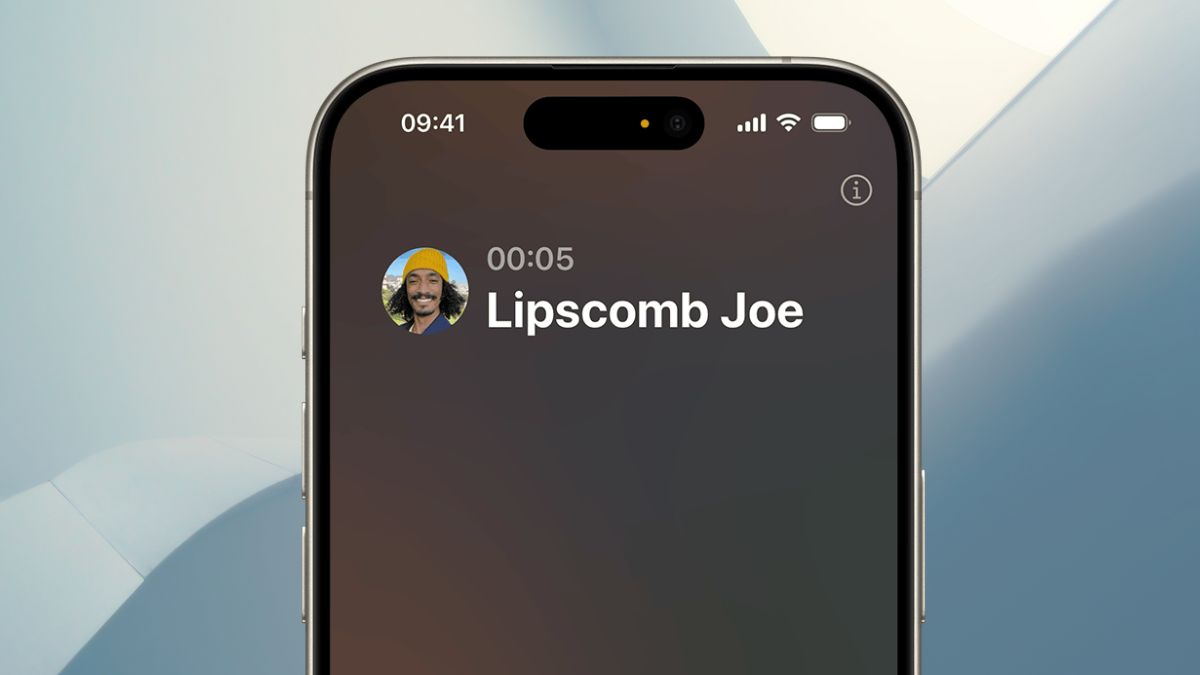
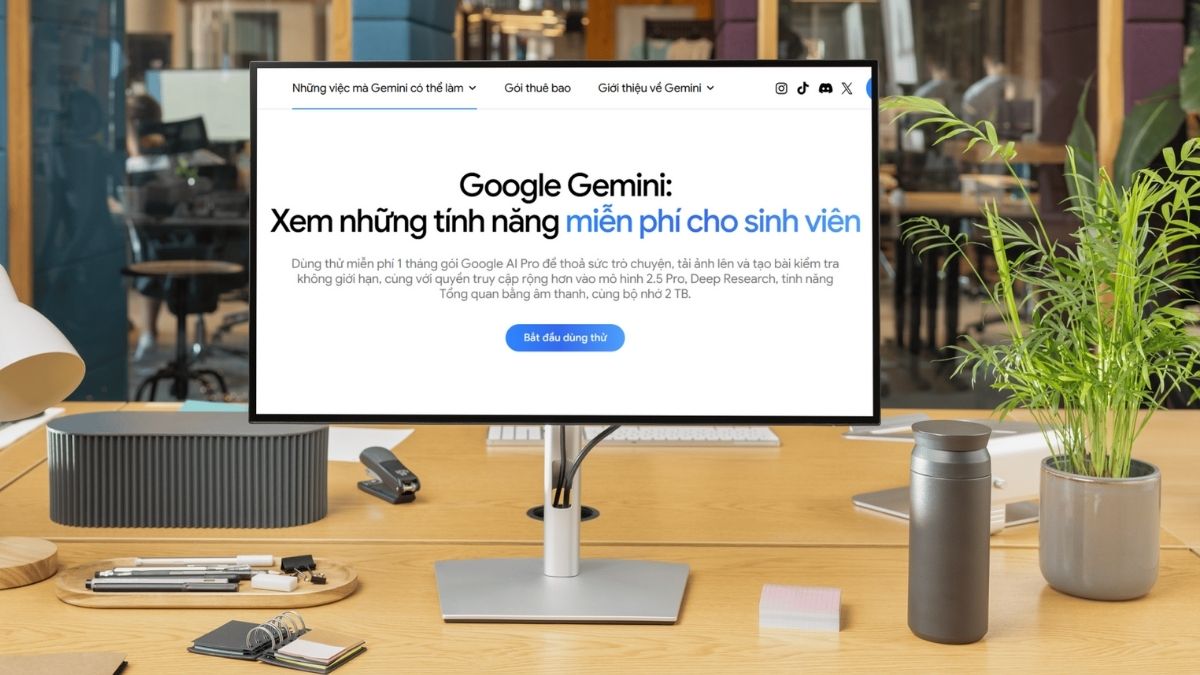



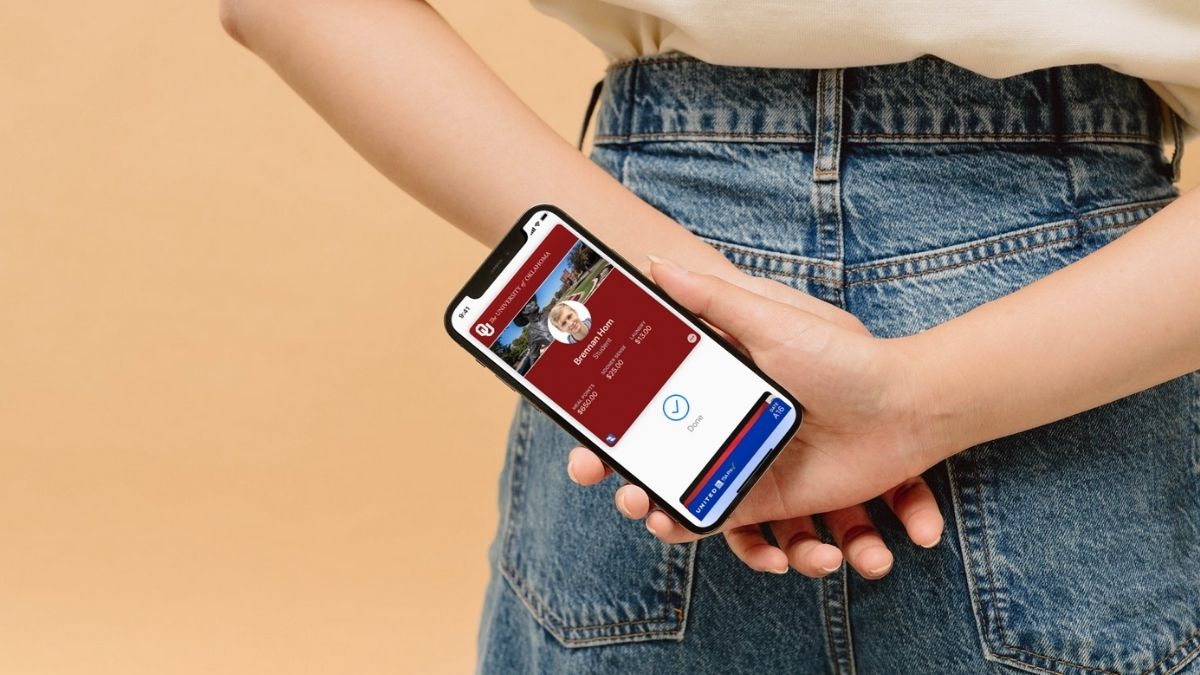
Bình luận (0)